使用U盘安装Windows7系统教程(简易操作,轻松安装!)
![]() 游客
2025-09-02 10:00
189
游客
2025-09-02 10:00
189
在过去,安装操作系统通常需要使用光盘,但如今,我们可以通过使用U盘来更加方便地安装Windows7系统。本文将详细介绍使用U盘安装Windows7系统的步骤和方法,让您轻松快捷地完成操作系统的安装。
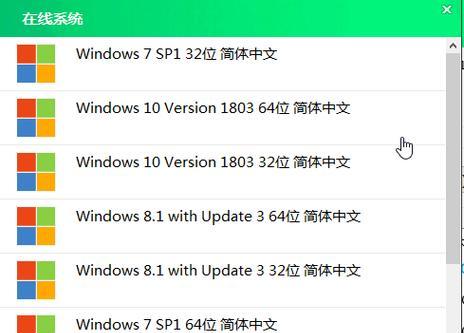
1.准备所需材料
在开始安装之前,您需要准备一个空白的U盘(建议容量为8GB或更大),一个可用的电脑,并确保您拥有Windows7系统的安装文件和产品密钥。
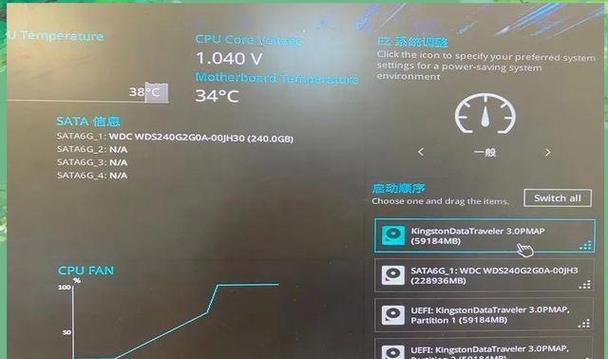
2.格式化U盘
插入U盘到电脑上,并确保您没有重要数据存储在该U盘中。打开“我的电脑”,右键点击U盘图标并选择“格式化”。在格式化选项中,选择“FAT32”文件系统,并点击“开始”来开始格式化过程。
3.创建可引导U盘

一旦U盘格式化完成,您需要创建一个可引导的U盘,以便能够启动并安装Windows7系统。打开一个命令提示符窗口,并输入以下命令:“bootsect/nt60X:”,其中X代表您的U盘的驱动器号。按下回车键执行该命令。
4.复制Windows7系统文件
接下来,将Windows7系统安装文件复制到U盘中。在资源管理器中,打开Windows7系统的安装文件夹,并将其中的所有文件和文件夹复制到U盘的根目录。
5.修改电脑启动顺序
在安装Windows7之前,您需要修改电脑的启动顺序,以确保它能从U盘启动。进入BIOS设置,找到“启动顺序”或类似的选项,并将U盘设为第一启动设备。
6.重启电脑并启动安装
现在,重启电脑并等待它自动从U盘启动。如果一切正常,您将看到Windows7安装界面。按照屏幕上的指示进行操作,并在安装过程中输入您的产品密钥。
7.选择安装类型
在安装过程中,您将被要求选择安装类型。如果您希望将Windows7系统安装在全新的硬盘上,选择“自定义安装”。如果您想在已有的操作系统上进行升级,选择“升级”。
8.分区和格式化
如果您选择了“自定义安装”,您将需要对硬盘进行分区和格式化。根据您的需要,创建一个或多个分区,并选择格式化选项,以便为Windows7系统准备好适当的存储空间。
9.安装过程等待
安装过程需要一些时间,请耐心等待,直到安装完成。电脑可能会自动重启一次或多次,这是正常的。
10.设置用户名和密码
安装完成后,您将被要求设置一个用户名和密码。确保输入一个易于记忆但安全的密码,以保护您的系统。
11.驱动程序安装
一旦您成功登录到Windows7系统,您需要安装必要的驱动程序,以确保电脑的正常运行。通过下载并安装相应设备的最新驱动程序,您可以保证它们能够与Windows7系统兼容。
12.安装常用软件
随着系统的安装完成,您还需要安装一些常用软件,如浏览器、办公套件、杀毒软件等,以满足您日常使用的需求。
13.激活Windows7系统
在安装完成后,您还需要激活Windows7系统。打开“计算机属性”窗口,点击“更改产品密钥”,然后输入您的合法产品密钥并激活系统。
14.数据备份和恢复
在安装新的操作系统之前,请务必备份重要的数据文件。一旦操作系统安装完成,您可以恢复这些文件,以保证数据的安全和完整性。
15.完成安装,开始使用
经过以上步骤,您已成功使用U盘安装了Windows7系统。现在,您可以享受全新的操作系统带来的体验,开始使用各种功能和应用程序。
通过本文所介绍的步骤和方法,使用U盘安装Windows7系统变得非常简单。只需按照指示进行操作,您就可以轻松完成安装,并享受全新系统带来的便利和功能。同时,请务必注意备份重要数据,并确保您的系统已激活和更新,以获得最佳的使用体验。祝您安装成功!
转载请注明来自数科视界,本文标题:《使用U盘安装Windows7系统教程(简易操作,轻松安装!)》
标签:盘安装
- 最近发表
-
- 机械硬盘和固态硬盘的区别及如何选择(了解机械硬盘和固态硬盘,让你更好地选择合适的硬盘)
- 电脑出现错误重置的解决方法(掌握这个,你就能轻松解决电脑错误重置的问题!)
- 电脑加载程序错误的解决方法(从基础操作到高级技巧,应对电脑加载程序错误的实用指南)
- 如何将电脑恢复为正版Win8系统(详细教程及注意事项)
- 电脑安装SSL证书错误及解决方法(解决电脑安装SSL证书错误的实用技巧)
- 电脑文件复制遇到错误的解决方法(如何应对电脑文件复制过程中出现的错误)
- 笔记本外星人优化教程(轻松提升外星人笔记本性能,享受顶级游戏体验)
- 简易教程(一步步教你重新安装Windows7操作系统,让电脑焕然一新)
- XPGhost系统安装教程(如何使用XPGhost系统快速安装WindowsXP操作系统)
- 教你如何更换台式机硬盘并安装系统(详细步骤教你轻松完成硬盘更换和系统安装)
- 标签列表
- 友情链接
-

